Comment supprimer un compte Samsung sans mot de passe
Lorsque vous êtes bloqué sur votre appareil Samsung, LockWiper (Android) vous permet de supprimer un compte google sur tablette Samsung.
Essai Gratuit *100% sécurisé | sans malware
Que vous veniez d'acheter votre premier appareil Samsung ou que vous en possédiez déjà un, cet article pourrait vous être utile. Certains utilisateurs de Samsung peuvent constater que leur compte Samsung est verrouillé. Vous avez peut-être acheté un téléphone d'occasion, réinitialisé anormalement le portable en mode d'usine, ou dans de rares cas, vous avez oublié votre mot de passe, etc.
Toutefois, si l'appareil Samsung a été précédemment activé avec un verrou de réactivation et que le téléphone a été redémarré ou mis à jour, l'utilisateur ne pourra pas accéder à l'écran de connexion du compte Samsung sans un mot de passe ou un identifiant Samsung. Aujourd'hui, vous pouvez découvrir sept façons de supprimer compte Samsung sans mot de passe en toute simplicité.
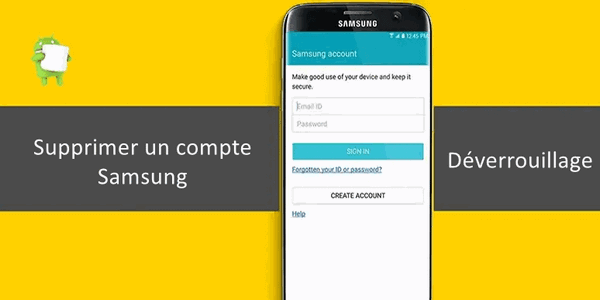
Table des matières
- Méthode 1 : Supprimer un compte Google de Samsung sans mot de passe dans LockWiper (Android)

- Méthode 2 : Réinitialiser le compte Samsung dans Paramètres
- Méthode 3 : Récupérer votre compte à partir de account.samsung.com
- Méthode 4 : Déverrouiller le compte Samsung en utilisant l'onglet confidentialité
- Méthode 5 : Supprimez votre compte Samsung en utilisant le numéro d'urgence
- Méthode 6 : Utilisez le service de déverrouillage pour déverrouiller tous les comptes Samsung
- Méthode 7 : Contactez le service clientèle de Samsung ou le Samsung Store
Supprimer le compte Google de Samsung sans mot de passe par LockWiper (Android)
Nous avons ici iMyFone LockWiper - Outil de déverrouillage FRP Android pour vous permettre de supprimer le verrou FRP de Google et supprimer un compte Samsung sans le mot de passe. Cette fonction vous permet de déverrouiller votre compte Google sur votre appareil et d'obtenir un accès illimité à votre appareil Samsung sans mot de passe.
Principales caractéristiques de LockWipe (Android):
- Supprime le compte Samsung sans mot de passe sur les appareils Samsung.
- Accès illimité aux appareils Samsung après l'effacement.
- Contourner le verrouillage FRP du compte Google sur des tablettes achetées, reconditionnées ou d’occasion.
- Prend en charge presque toutes les versions et tous les modèles d'appareils Samsung.
- Supporte d'enlever le code de verrouillages d'écran tels que le modèle, le code PIN, le mot de passe, l'empreinte digitale et le verrouillage du visage.
- A aidé des millions d'utilisateurs Android à déverrouiller les appareils Android et a reçu de nombreuses critiques positives.
Découvrez ici un tutoriel sur comment supprimer un compte Samsung avec LockWiper (Android)
Étape 1. Téléchargez et installez iMyFone LockWiper (Android) sur votre PC. Choisissez le mode « Supprimer le verrou Google (FRP) » sur le premier panneau. Choisissez ensuite « Mode standard » ou « Mode avancé ».
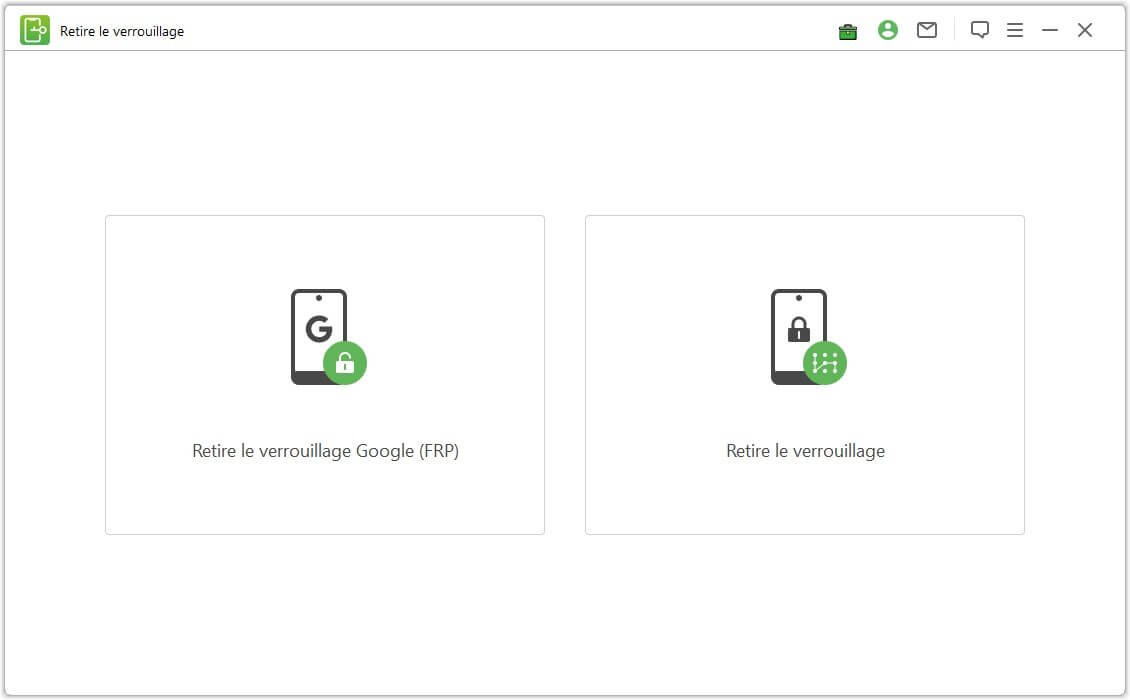
Remarque
Le mode avancé ne fonctionne que sur certains appareils Samsung et la version d'Android passera à la version la plus récente après le déverrouillage.
Le mode normal vous permet de supprimer le compte Google sur votre appareil Samsung et la version d'Android ne changera pas ! Si le mode avancé n'est pas compatible avec votre appareil, vous pouvez choisir ce mode.
Étape 2. Choisissez la version du système d'exploitation de votre appareil Samsung et cliquez sur « Démarrer », puis branchez votre appareil à l'aide d'un câble USB.
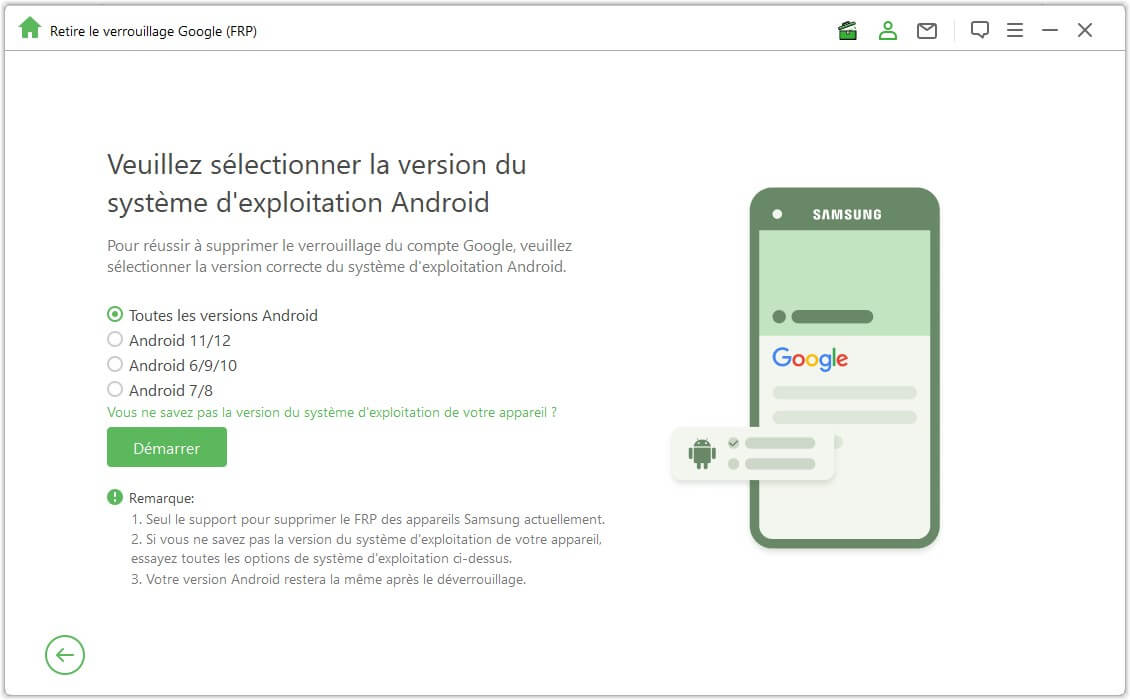
Étape 3. Votre appareil sera reconnu de façon automatique et le logiciel lancera l'appareil Samsung à la recherche de firmware de données et commencera à les télécharger sur l'appareil. Pour commencer l'installation des données, saisissez « 000000 » dans le champ approprié pour confirmer l'action.
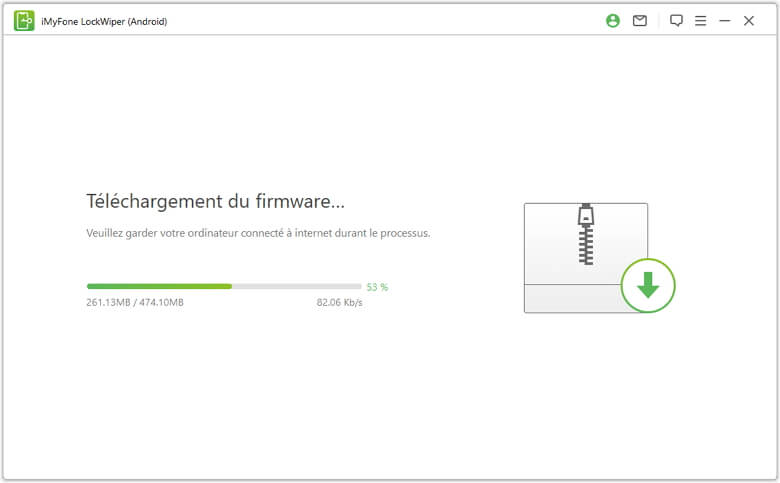
Étape 4. Après l'installation, suivez les instructions à l'écran pour activer le « débogage USB » et le « déverrouillage OEM » sur l'appareil. Suivez les instructions à l'écran pour réinitialiser l'appareil et revenir en mode téléchargement pour télécharger le micrologiciel.
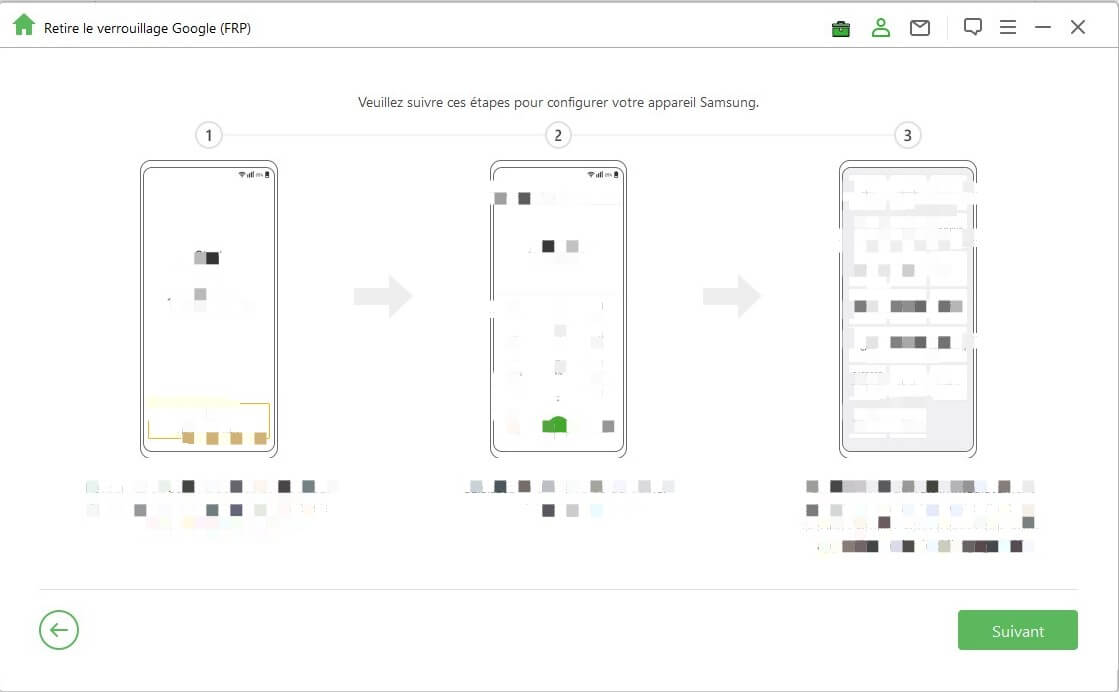
Étape 5. Une fois que vous avez téléchargé le micrologiciel, cliquez sur le bouton « Démarrer l'extraction » et l'application préparera le progiciel pour votre appareil. Le programme commence à extraire le bloc Google de votre appareil Samsung. Vous pouvez attendre quelques minutes jusqu'à ce que le processus soit terminé.
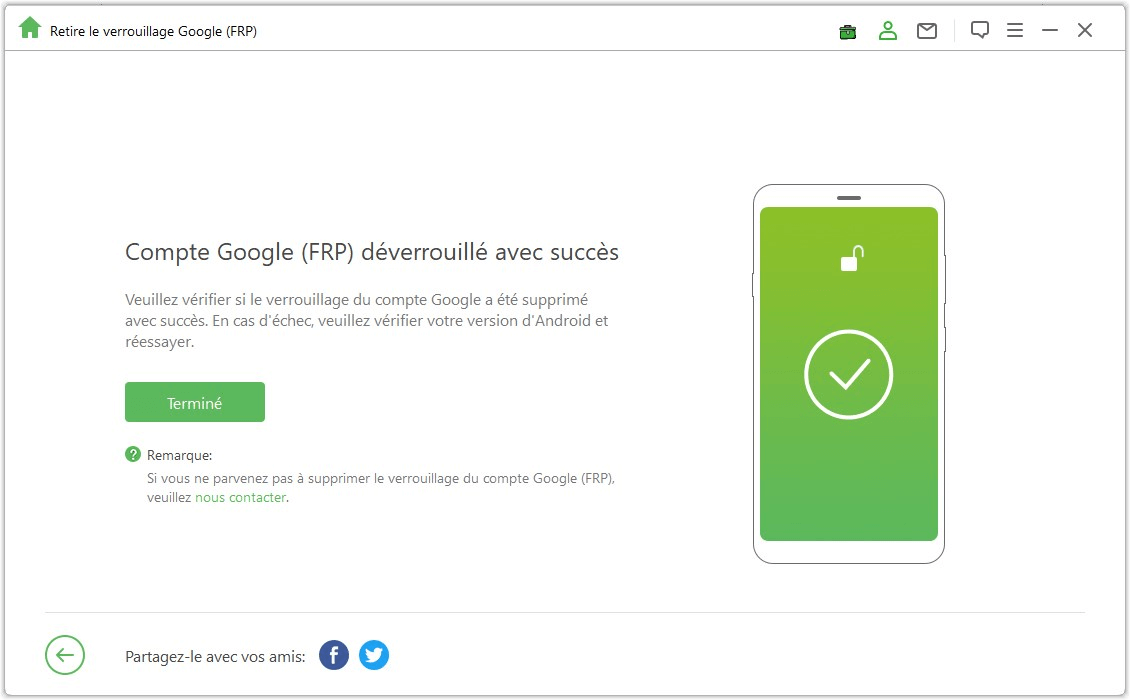
Comment supprimer définitivement un compte samsung Samsung dans les Paramètres
Ne vous inquiétez pas en cas d’oublie du mot de passe de votre compte Samsung. Cela arrive plus souvent que vous ne le pensez et tout ce que vous avez à faire est de suivre la procédure préparée pour supprimer votre compte Samsung définitivement. Vous devez suivre les étapes suivantes :
Étape 1 : Cliquez sur l'écran Applications de votre appareil Samsung, allez dans Paramètres, cliquez sur l'onglet Général, sélectionnez Comptes et choisissez votre compte Samsung dans la liste. Allez dans Paramètres du compte, puis dans Assistance. La section Mot de passe ou identifiant oublié apparaît. Cliquez dessus.
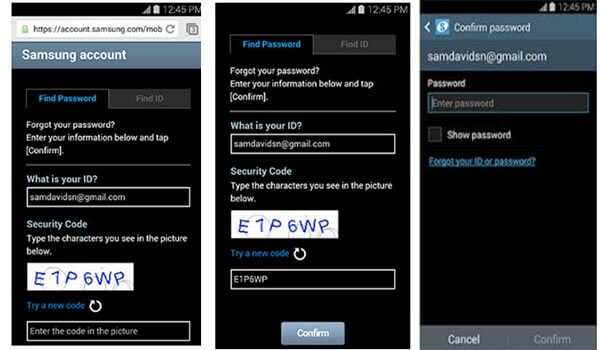
Étape 2 : L'étape suivante pour supprimer votre compte Samsung consiste à sélectionner une carte. Obtenez votre mot de passe et, dans le champ ID, saisissez l'adresse électronique que vous avez utilisée pour enregistrer votre compte Samsung.
Remarque
Vous ne pouvez pas utiliser une adresse électronique différente de celle que vous avez enregistrée précédemment.
Étape 3 : Le code de sécurité s'affiche alors. Veillez à ne pas saisir d'autres codes dans les champs ci-dessous. Si vous avez saisi le bon code, sélectionnez « Confirmer » et un e-mail sera automatiquement envoyé à l'adresse e-mail que vous avez fournie.
Étape 4 : Ouvrez l'e-mail envoyé à votre appareil et sélectionnez le lien permettant de supprimer le code de votre compte Samsung.
Étape 5 : Vous pouvez saisir deux fois le code d'accès souhaité, par exemple « Créer et confirmer ». Cliquez sur « Confirmer » et le code d'accès sera supprimé avec succès de votre compte Samsung .
Comment supprimer un compte Samsung sur Android via account.samsung.com
Comment faire pour supprimer un compte samsung ? Si vous souhaitez supprimer votre compte Samsung, réinitialiser votre identifiant Samsung (adresse e-mail) ou réinitialiser votre mot de passe, veuillez suivre les étapes ci-dessous.
Étape 1 : Sur votre appareil Samsung, rendez-vous sur account.samsung.com.
Étape 2 : Cliquez sur le bouton « Se connecter » dans le coin supérieur droit. Cliquez sur le bouton « J'ai oublié mon mot de passe ou mon identifiant ».
Étape 3 : Sélectionnez l'onglet « Trouver un identifiant ». Saisissez les informations requises et cliquez sur « Confirmer ». L'adresse électronique enregistrée apparaîtra dans la section « Adresse électronique ».
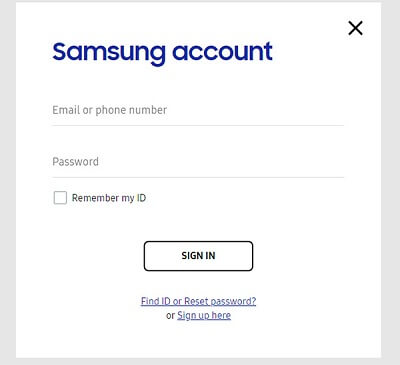
Comment faire pour supprimer un compte Samsung avec l'onglet Confidentialité
L'une des meilleures façons de déverrouiller votre compte Samsung est d'utiliser le drapeau de confidentialité. Cette méthode nécessite une connexion Wi-Fi, mais votre appareil Samsung doit être connecté à un réseau Wi-Fi pendant le processus de suppression d'un compte Samsung. Cependant, vous risquez d'être désorienté lors de l'application de cette solution, c'est pourquoi il est préférable de se concentrer sur les étapes ci-dessous. Voici la marche à suivre pour supprimer le verrouillage du compte Samsung avec l'onglet Confidentialité.
Étape 1 : Tout d'abord, ouvrez votre téléphone, sélectionnez la langue de votre choix et appuyez sur Démarrer. Appuyez sur Suivant jusqu'à ce qu'une page s'affiche vous demandant d'entrer votre compte Google. Appuyez sur NON et vous serez à nouveau invité à créer un nouveau compte. Sélectionnez Pas maintenant sélectionner.
Étape 2 : Cliquez sur « Suivant » et entrez un nom pour continuer. Vous serez alors redirigé vers la page Compte Samsung. Saisissez quelque chose dans le champ du mot de passe, puis appuyez sur Paramètres sur votre clavier. Appuyez ensuite sur le texte attendu >> faites défiler vers le bas et appuyez sur Politique de confidentialité. Choisissez votre navigateur préféré et suivez la procédure.
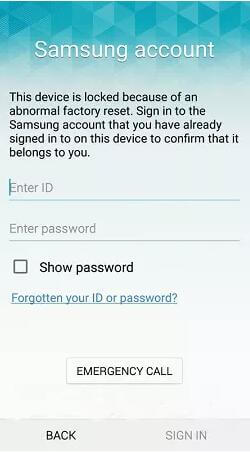
Étape 3 : Retournez à la page de verrouillage du compte Samsung et entrez quelque chose dans la section de l'adresse e-mail. Cliquez sur « Mot de passe ou nom d'utilisateur oublié ? », vous accédez alors à la page Wi-Fi. Connectez votre appareil au réseau Wi-Fi et cliquez sur « Suivant ».
Étape 4 : Retournez à la page de verrouillage du compte Samsung et répétez l'étape 2. Une fois le navigateur ouvert, appuyez sur le bouton Sélectionner et cliquez sur OK. Vous serez invité à vous connecter à une autre version ou page du compte Samsung.
Étape 5 : Pour créer un nouveau compte, créez un compte et cliquez sur Connexion. Suivez les étapes affichées à l'écran et revenez à la page de verrouillage du compte Samsung pour créer votre compte Samsung.
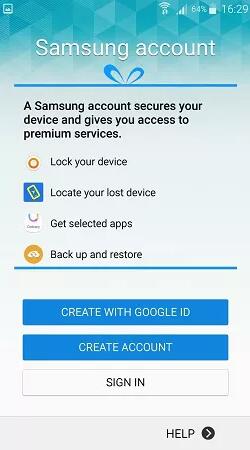
Étape 6 : Votre compte Samsung devrait apparaître automatiquement. Cliquez sur Mot de passe et saisissez le mot de passe que vous avez utilisé à l'étape 5 pour vous connecter ou créer un nouveau compte.
Étape 7 : Cliquez sur le bouton Terminer après avoir suivi les instructions à l'écran. C’est parfait, vous avez supprimé le compte Samsung avec l'onglet Confidentialité.
Comment supprimer un compte Samsung avec un appel d'urgence
Cette méthode de suppression du compte Samsung peut sembler différente ou unique car elle utilise une connexion d'urgence pour fonctionner. Aussi, pour essayer cette méthode, vous devez disposer d'une connexion Wi-Fi et veiller à charger votre appareil à plus de 65 % pour éviter qu'il ne s'éteigne pendant le processus. Suivez attentivement toutes les étapes afin de ne pas rencontrer de problèmes ou de difficultés.
Remarque
Retirez votre carte SIM avant d'exécuter cette méthode.
Étape 1 : Après avoir allumé le téléphone, sélectionnez la langue de votre choix et sélectionnez le bouton de démarrage.
Étape 2 : Appuyez sur le bouton APPEL URGENT et sélectionnez 000. Appuyez sur le bouton APPEL >> sélectionnez l'ellipse >> appuyez sur le bouton Contacts. Vous serez invité à passer à l'écran suivant, à appuyer sur le petit bouton d'urgence et à mettre fin à l'appel. L'option du bouton d'accueil apparaît, faites-la glisser et appuyez sur OK
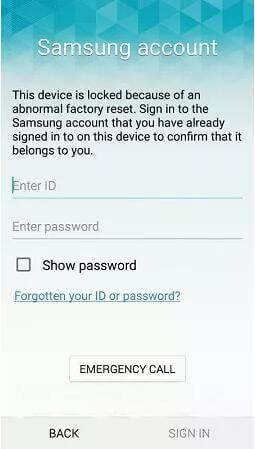
Étape 3 : Cliquez sur Options du clavier >> Cliquez sur Options du microphone du clavier >> Cliquez sur Options des applications Google et terminez le processus Cliquez sur OK .
Étape 4 : Activez le Wi-Fi de l'assistant Google afin qu’il active le service Wi-Fi. Une fois le Wi-Fi activé, tapez « Paramètres » dans la barre de recherche Google. Lorsque le menu Paramètres apparaît, faites défiler vers le bas et cliquez sur « Sauvegarde et restauration ».
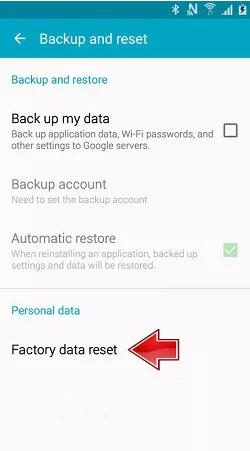
Ça pourrait vous intéresser: Un guide étape par étape sur la réinitialisation du téléphone d’Android
Étape 5 : Vous pouvez également appuyer sur « Restaurer les données d'usine » >>appuyer sur « Restaurer le téléphone » >> appuyer sur « Tout supprimer ». Cependant, la page du profil Samsung s'affiche. Saisissez les informations requises sur la page et appuyez sur ENTRÉE.
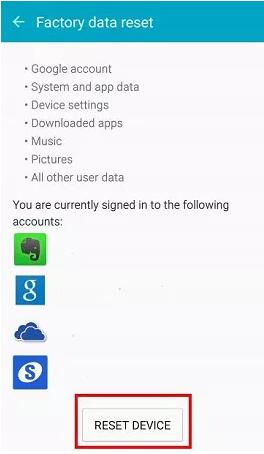
Étape 6 : Effacez à nouveau toutes les données et saisissez les informations requises. Sélectionnez Confirmer et revenez aux paramètres de sécurité dans le menu Paramètres. Décochez ensuite la case Verrouillage de la réactivation >> cliquez sur OK >> entrez les données >> cliquez sur CONFIRMER.
Étape 7 : Revenez à la première page de l'écran de verrouillage du compte Samsung et essayez d'entrer les détails de votre compte Samsung maintenant, si cela ne fonctionne pas, revenez en arrière (page des paramètres Wi-Fi) et sélectionnez Suivant.
Étape 8 : Il vous sera demandé d'activer votre téléphone >> tapez sur UTILISEZ Wi-Fi >> appuyez sur next et suivez la procédure à l'écran. Finalement, le vérouillage du compte Samsung a été supprimé à l'aide d'un appel d'urgence.
Comment supprimer un compte Samsung du telephone avec le service de déverrouillage
Si vous êtes prêt à payer un certain montant pour déverrouiller votre compte Samsung, vous n'avez pas à vous soucier de tous ces tracas. Il existe de nombreuses applications et entreprises qui facilitent le déverrouillage de votre compte Samsung. Elles vous proposent un service de déverrouillage et vous facturent un certain montant en fonction de leurs conditions générales. Vous pouvez déverrouiller votre appareil sur place en suivant leurs instructions, ou ils vous enverront par e-mail un code ou des informations pour déverrouiller votre compte Samsung.
Voici quelques-uns des outils permettant de supprimer un compte Samsung.
- Déverrouillage libre
- Calculateur de codes WorldUnlock
- Dr.Fone-Unlock (Android)
- KingoRoot
- iSkysoft Toolbox
Appelez l'assistance Samsung ou le magasin Samsung pour supprimer définitivement un compte Samsung
Contactez le service clientèle de Samsung ou notre boutique en ligne pour obtenir l'aide d'un expert pour la suppression de votre compte Samsung.
Le personnel de Samsung vous aidera à désinstaller votre compte Samsung et à résoudre tout problème lié à votre appareil Samsung. Cependant, il vous posera des questions importantes pour prouver que le téléphone vous appartient.
Appelez-les ou parlez directement à un représentant du service clientèle de Samsung ou demandez-lui de vous contacter.
Conclusion
Une fois que vous avez supprimé le mot de passe de votre compte Samsung définitivement ou réinitialisé votre identifiant Samsung, connectez-vous avec vos données personnelles et profitez de tous les avantages de votre compte Samsung. La prochaine fois, vous n'aurez pas à vous inquiéter, car il existe plusieurs moyens de suivre votre utilisateur, notamment iMyFone LockWiper (Android) décrit ci-dessus.







